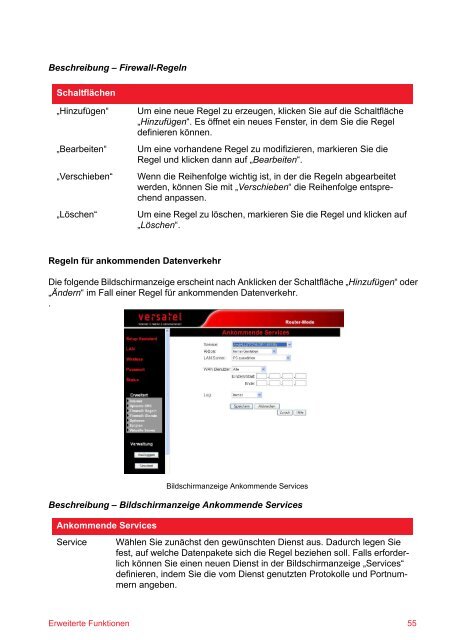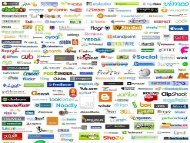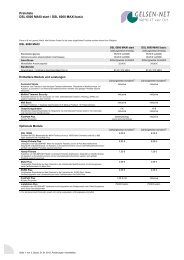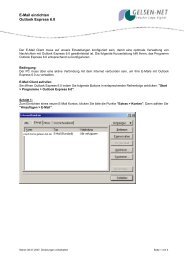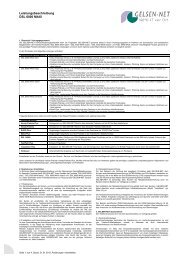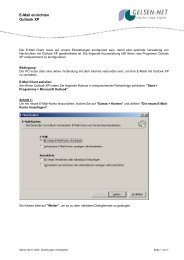953341 Turbolink JDR455WB Wireless ADSL Router ... - Sphairon
953341 Turbolink JDR455WB Wireless ADSL Router ... - Sphairon
953341 Turbolink JDR455WB Wireless ADSL Router ... - Sphairon
Erfolgreiche ePaper selbst erstellen
Machen Sie aus Ihren PDF Publikationen ein blätterbares Flipbook mit unserer einzigartigen Google optimierten e-Paper Software.
Beschreibung – Firewall-Regeln<br />
Schaltflächen<br />
„Hinzufügen“ Um eine neue Regel zu erzeugen, klicken Sie auf die Schaltfläche<br />
„Hinzufügen“. Es öffnet ein neues Fenster, in dem Sie die Regel<br />
definieren können.<br />
„Bearbeiten“ Um eine vorhandene Regel zu modifizieren, markieren Sie die<br />
Regel und klicken dann auf „Bearbeiten“.<br />
„Verschieben“ Wenn die Reihenfolge wichtig ist, in der die Regeln abgearbeitet<br />
werden, können Sie mit „Verschieben“ die Reihenfolge entsprechend<br />
anpassen.<br />
„Löschen“ Um eine Regel zu löschen, markieren Sie die Regel und klicken auf<br />
„Löschen“.<br />
Regeln für ankommenden Datenverkehr<br />
Die folgende Bildschirmanzeige erscheint nach Anklicken der Schaltfläche „Hinzufügen“ oder<br />
„Ändern“ im Fall einer Regel für ankommenden Datenverkehr.<br />
.<br />
Bildschirmanzeige Ankommende Services<br />
Beschreibung – Bildschirmanzeige Ankommende Services<br />
Ankommende Services<br />
Service Wählen Sie zunächst den gewünschten Dienst aus. Dadurch legen Sie<br />
fest, auf welche Datenpakete sich die Regel beziehen soll. Falls erforderlich<br />
können Sie einen neuen Dienst in der Bildschirmanzeige „Services“<br />
definieren, indem Sie die vom Dienst genutzten Protokolle und Portnummern<br />
angeben.<br />
Erweiterte Funktionen 55